Win10以太网显示未识别网络?快速解决方法来了!
作者:佚名 来源:未知 时间:2024-11-27
当我们沉浸在Win10系统的便捷与高效中时,偶尔也会遇到一些令人头疼的问题,比如“以太网未识别网络”。这个问题看似简单,实则可能隐藏着多种原因,让人摸不着头脑。别担心,今天我们就来一场深度剖析,带你全面了解Win10以太网未识别网络的解决方法,让你的网络重新焕发生机!
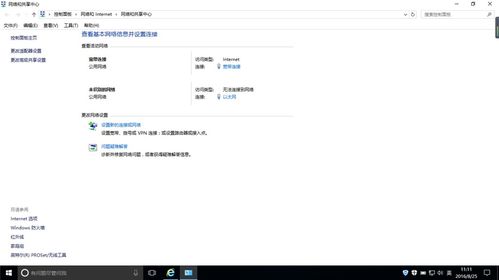
Win10以太网未识别网络?这些方法让你轻松搞定!
在使用Win10系统的过程中,你是否遇到过这样的尴尬:明明网线已经插好,但以太网却显示“未识别的网络”,无法连接到互联网?这个问题不仅影响工作效率,还让人心情烦躁。别担心,下面我们就来分享几种实用的解决方法,帮助你轻松摆脱这个困扰。
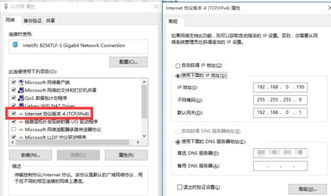
一、检查网线连接,确保硬件无故障

首先,我们要从最基本的硬件连接入手。网线作为连接计算机和网络的桥梁,其质量的好坏直接影响到网络的稳定性。因此,当以太网显示“未识别的网络”时,首先要检查的就是网线的连接情况。
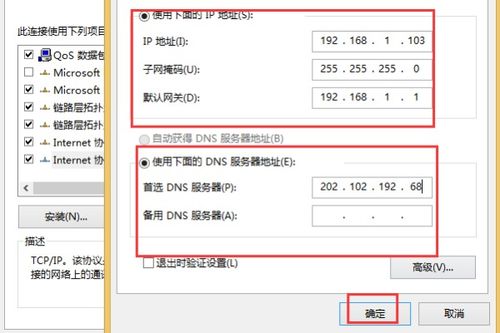
1. 检查网线插头:确保网线插头牢固地插在计算机的以太网接口和网络设备的端口上,没有松动或脱落。
2. 更换网线:如果有可能,尝试更换一条新的网线,以排除网线本身损坏的可能性。
3. 测试网线:将网线连接到其他设备上,看看是否可以正常识别网络,以确定问题是否出在计算机上。
通过这些步骤,我们可以初步判断网线是否存在问题,从而采取相应的解决措施。
二、更新网卡驱动,确保软件兼容
网卡驱动是连接计算机和网络之间的桥梁,如果驱动程序出现问题,就会导致计算机无法识别网络。因此,更新网卡驱动是解决以太网未识别网络问题的关键一步。
1. 打开设备管理器:右键点击“开始”按钮,选择“设备管理器”。
2. 找到网络适配器:在设备管理器中找到“网络适配器”,展开该选项。
3. 更新网卡驱动:找到你的网卡驱动,右键点击并选择“更新驱动程序”。在弹出的对话框中选择“自动搜索更新的驱动程序软件”进行更新,或者你也可以手动下载并安装最新的驱动程序。
4. 重启电脑:更新完成后,重新启动计算机并检查是否可以正常识别网络。
通过更新网卡驱动,我们可以确保计算机与网络之间的通信畅通无阻,从而解决以太网未识别网络的问题。
三、重置网络设置,恢复默认配置
有时候,网络设置可能出现错误,导致计算机无法正确识别网络。这时,我们可以通过重置网络设置来恢复默认配置,从而解决问题。
1. 搜索命令提示符:在Win10搜索框中搜索“命令提示符”,找到后右键点击并选择“以管理员身份运行”。
2. 输入重置命令:在命令提示符窗口中,输入“netsh Winsock reset”命令,然后按回车键进行重置。
3. 重启电脑:重置完成后,需要重启电脑以使更改生效。一般重启电脑之后,以太网未识别的网络问题就解决了。
通过重置网络设置,我们可以将网络配置恢复到默认状态,从而解决因网络设置错误导致的以太网未识别网络问题。
四、使用360断网急救箱,快速诊断修复
如果你对网络技术不太了解,或者想要更快速地解决问题,那么使用360断网急救箱是一个不错的选择。360断网急救箱是360安全卫士提供的一款网络诊断修复工具,可以一键诊断并修复网络问题。
1. 打开360安全卫士:首先,你需要安装并打开360安全卫士。
2. 进入网络优化:在360安全卫士的主界面中,点击“功能大全”->“网络优化”->“断网急救箱”。
3. 诊断修复网络:进入断网急救箱后,点击“诊断修复”按钮,系统会自动诊断并修复网络问题。诊断修复完成后,以太网就可以识别网络了。
通过360断网急救箱,我们可以快速定位并解决网络问题,无需繁琐的手动操作。
五、设置固定IP地址和DNS服务器地址
有时候,以太网未识别网络的问题可能是由于IP地址或DNS服务器地址配置错误导致的。这时,我们可以尝试设置固定的IP地址和DNS服务器地址来解决问题。
1. 打开以太网属性:右键点击以太网连接,选择“属性”。
2. 选择Internet协议版本4:在属性窗口中,找到“Internet协议版本4(TCP/IPv4)”,双击打开。
3. 设置固定IP地址和DNS服务器:在打开的窗口中,选择“使用下面的IP地址”和“使用下面的DNS服务器地址”,然后输入固定的IP地址和DNS服务器地址。如果你不知道DNS服务器地址,可以设置为114.114.114.114,这是一个通用的DNS服务器地址。
4. 保存设置:设置完成后,点击“确定”按钮保存设置。
5. 重启电脑:最后,重启电脑以使更改生效。
通过设置固定的IP地址和DNS服务器地址,我们可以确保计算机与网络之间的通信更加稳定可靠,从而解决以太网未识别网络的问题。
六、联系网络供应商,排除服务故障
如果以上方法都没有解决问题,那么可能是由于网络供应商的服务故障导致的。这时,我们可以联系网络供应商的客服部门进行咨询和报修。
1. 查找客服联系方式:首先,你需要找到网络供应商的客服联系方式,可以通过官方网站、客服热线或微信公众号等途径获取。
2. 描述问题:联系客服后,向他们详细描述你的问题,包括故障现象、已经尝试过的解决方法等。
3. 等待维修:客服人员会根据你提供的信息进行故障排查,并安排相应的维修服务。在等待维修的过程中,你可以保持与网络供应商的沟通,了解维修进度和结果。
通过联系网络供应商,我们可以排除因服务故障导致的以太网未识别网络问题,确保网络的稳定性和可靠性。
结语
Win10以太网未识别网络是一个常见的问题,但只要我们掌握了正确的解决方法,就可以轻松搞定。从检查网线连接、更新网卡驱动、重置网络设置、使用360断网急救箱、设置固定IP地址和DNS服务器地址到联系网络供应商,这些方法涵盖了硬件、软件、网络设置和服务故障等多个方面,可以帮助我们全面解决以太网未识别网络的问题。希望这篇文章能够对你有所帮助,让你的网络重新焕发生机!
- 上一篇: 如何设置华为手机隐私空间
- 下一篇: 芸香草有哪些功效与作用?
































